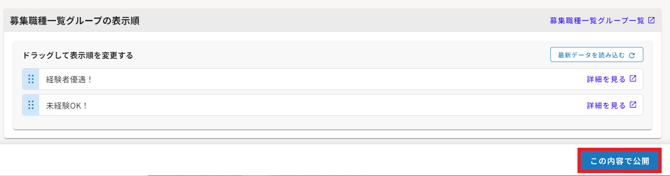募集職種一覧を設定する
エントリーフォームに求人を公開した際の募集職種一覧ページを設定します。
👨💼 ご利用可能な権限
- 採用担当権限
- 採用担当(タイプ限定)権限
💡 募集職種一覧とは
応募者が直接応募できる求人一覧のことを指します。
URL:https://ats-entry.hito-link.jp/sites/XXXXXXXXXXXX/matter/matters
🔍 ヒント
XXXXXXXXXXXXにはテナントコードが入ります。
HITO-Linkログイン後URLの以下XX箇所と同様の文字列です。
https://ats-manage.hito-link.jp/sites/XXXXXXXXXXXX/home
本設定ページでは表示するロゴや画像の設定ができます。
また、募集職種一覧タブ・グループの表示順をカスタマイズすることで、応募してもらいたい求人をページ上部に優先して表示させることができます。
募集職種一覧を確認する
1.メインメニュー>設定>〔求人ページ〕をクリックします。
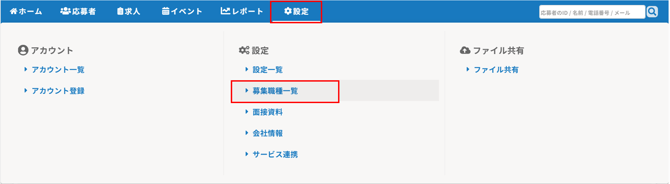
2.募集職種一覧登録画面が開き、現在の設定を確認できます。
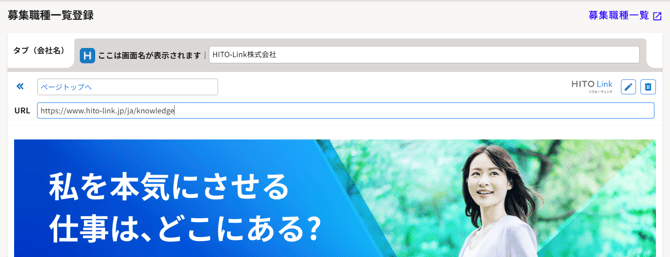
🔎 ヒント
〔募集職種一覧↗〕をクリックすると実際の募集職種一覧が開きます
現在の表示を確認する際に活用してください。
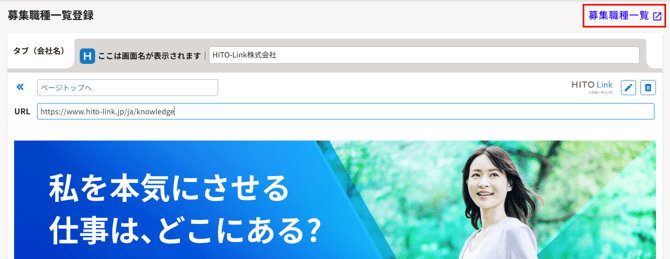
募集職種一覧を設定する
メインメニュー〔設定〕>〔募集職種一覧〕をクリックします。
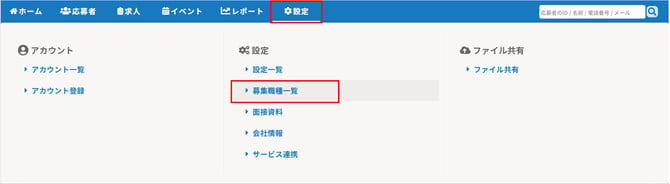
【手順1】ブラウザタブの会社名を設定する(必須)
「ここは画面名が表示されます」の右の項目にブラウザのタブに表示させたい名称(会社名など)を入力します。
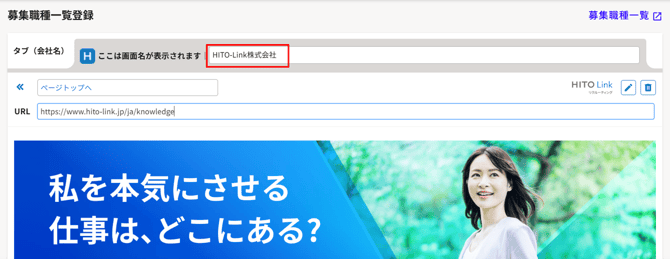
表示イメージ

【手順2】ページトップのURL(リンク先)を設定する(必須)
募集職種一覧の左上に設定する、「ページトップへ」のリンク先を設定します。
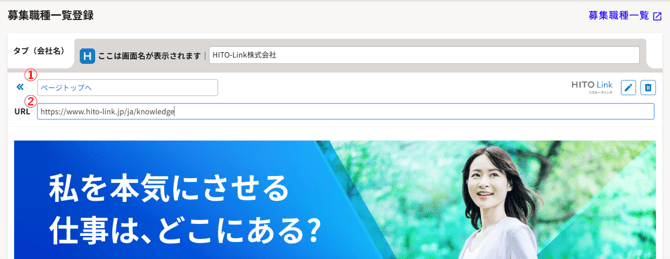
①ハイパーリンクに表示する文字列を入力します。(初期値:ページトップへ)
②リンク先URLを入力します。
🔎 ヒント
貴社採用HPからHITO-Linkの募集職種一覧へリンクさせている場合は、採用HPへのリンクを設定すると、簡単に採用HPに遷移させることができます。
表示イメージ

【手順3】ページトップ画像を設定する
募集職種一覧に企業のイメージ画像などを表示させたい場合、設定します。
▼えんぴつのアイコンをクリックすると画像をアップロードできます。

▼ゴミ箱のアイコンをクリックすると画像を削除できます。

🔍 ヒント
表示されるロゴの変更も可能です。えんぴつアイコンからアップロードできます。
ゴミ箱アイコンを押すと初期設定に戻ります(完全削除はできません)
- 初期設定を変更したい場合にはサポートデスクまでご連絡ください。
※初期設定のロゴとは紹介会社マイページに表示されるロゴのことです。 - ロゴを表示させたくない場合は白色の画像をアップロードしてください。
- こちらのロゴを変更すると以下ページのロゴも一緒に変わります。
希望日時選択画面/予約日時確認画面/アンケート画面
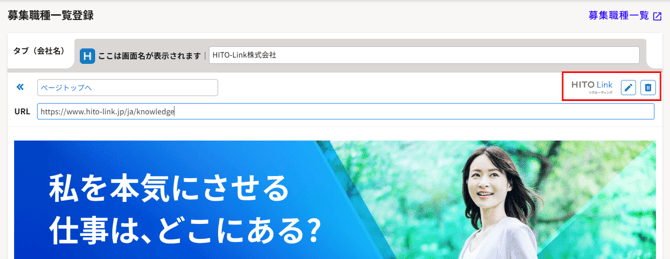
【手順4】Youtube動画を設定する
募集職種一覧に表示したいYoutube動画があれば設定します。
YouTubeのビデオID(動画URLの「=」以降の末尾部分)を入力してください。
【手順5】概要(説明文)を設定する
募集職種一覧ページの概要・説明文を設定します。

🔎 ヒント
リンクを挿入する〔リンクを挿入〕をクリックすると以下の入力ポップアップが表示されます。
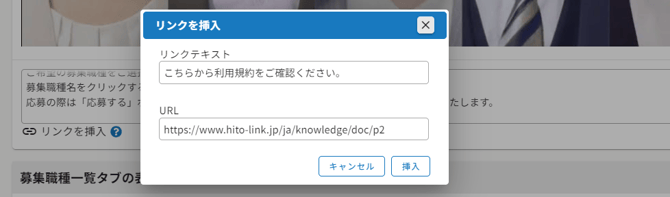
リンクテキストとURLを入力し、〔挿入〕をクリックすると以下のようにHTMLタグで反映され、説明文内にリンクを設置できます。

【手順6】募集職種一覧タブの表示順を設定する
募集職種一覧タブの表示順を指定することができます。
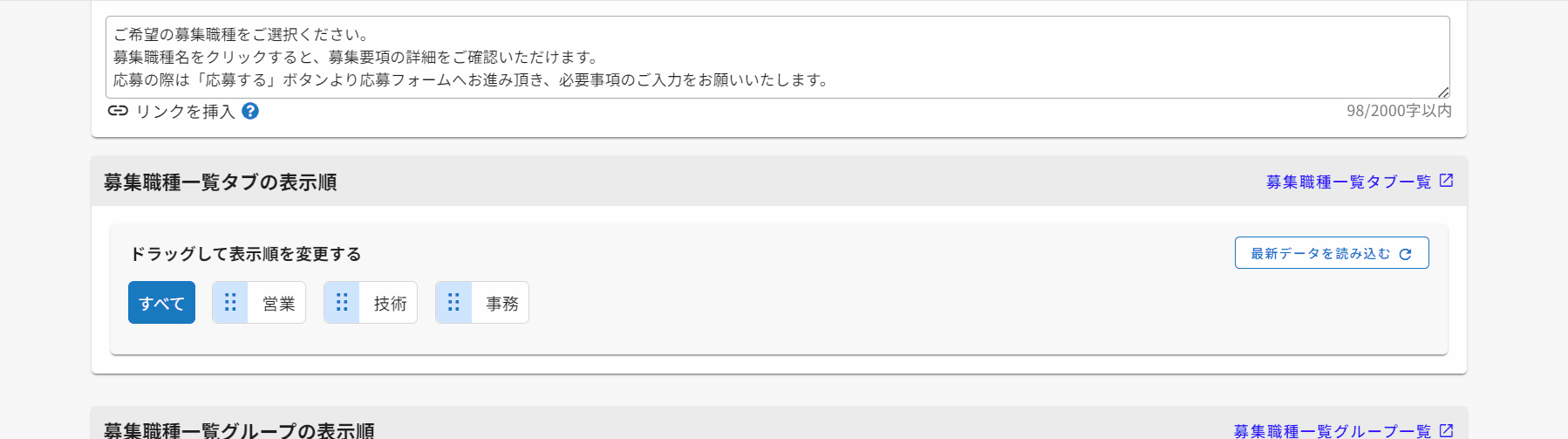
🔎 ヒント
-
募集職種一覧タブとは
以下の赤枠部分のカテゴリ分けです。
募集中の求人数が多い場合、職種、地域や雇用形態などを「募集職種一覧タブ」で分類してタブ別に表示することができます。
▼関連コンテンツ
-
募集職種一覧タブ項目の作成手順
募集職種一覧タブ項目は、設定の「募集職種一覧タブ」で登録されている項目が反映されます。
新規追加したい場合や項目名を変更したい場合は、〔募集職種一覧タブ一覧↗〕をクリックして設定画面を開いてください。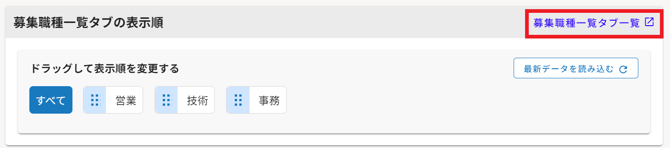
▼関連コンテンツ
- 「その他」はデフォルトで表示されます
募集職種一覧タブが設定されていない求人は「その他」に表示されます。一番右側に固定で表示します。
- 募集職種一覧にタブが表示されない時はどうしたらいい?
募集職種一覧タブが設定された求人が1つも存在しない場合は、募集職種一覧でタブ自体が非表示になります。表示させたい場合は、その募集職種一覧タブを設定した求人を1つ以上公開してください。
【手順7】募集職種一覧グループの表示順を設定する
募集職種一覧グループの表示順をドラッグで変更できます。

🔎 ヒント
- 募集職種一覧グループとは
募集職種一覧グループは、募集職種一覧タブの中でさらに求人をグルーピングしたい場合に利用します。
例)経験者優遇!(経験者採用)と未経験OK!(未経験者採用)で求人をグルーピングしたい場合
-
募集職種一覧タブ項目の作成手順
募集職種一覧タブは、設定の「募集職種一覧タブ」で登録されている項目が表示されます。〔募集職種一覧グループ一覧↗〕をクリックすると設定画面がひらきます。
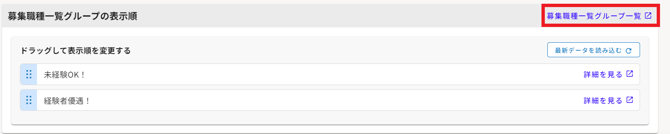
▼関連コンテンツ
【手順8】設定を更新して公開する
〔この内容で公開〕をクリックし、設定を更新します。
更新したら、募集職種一覧に即時反映されます。